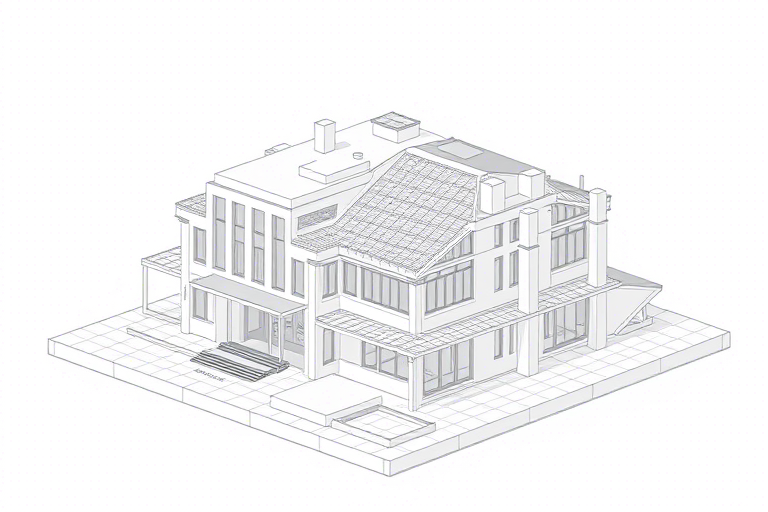立体施工图用什么软件?建筑行业专业人士推荐的高效建模工具与操作指南
在现代建筑设计与施工管理中,立体施工图(即三维施工图纸)已成为提升效率、减少错误和优化协作的关键工具。它不仅直观展示建筑结构、管线布局和空间关系,还能与BIM(建筑信息模型)系统无缝集成,实现从设计到施工全过程的数据贯通。那么,立体施工图到底用什么软件?本文将深入探讨当前主流的建模软件、它们的核心功能、适用场景以及具体操作流程,帮助建筑从业者选择最适合的工具,并掌握从零开始制作高质量立体施工图的方法。
一、为什么需要立体施工图?
传统二维施工图存在诸多局限:图纸复杂、理解难度高、容易产生歧义,尤其在多专业交叉作业时,如建筑、结构、机电、暖通等,极易出现碰撞冲突。而立体施工图通过三维可视化,能清晰呈现:
- 空间关系:楼层高度、构件位置、净空尺寸一目了然;
- 碰撞检测:提前发现管线打架、结构预留洞口冲突等问题;
- 施工模拟:支持进度计划(4D)、成本控制(5D)甚至运维管理(6D);
- 协同效率提升:设计团队、施工单位、监理单位可在同一模型上实时沟通。
因此,掌握立体施工图制作技术,已成为建筑师、结构工程师、造价师及项目管理人员的必备技能。
二、主流立体施工图软件推荐与对比
目前市场上主流的立体施工图软件可分为三类:通用建模软件、BIM专用平台、以及CAD增强型工具。以下是几款最具代表性的软件及其特点:
1. AutoCAD + Revit(Autodesk生态)
适用人群:中大型设计院、总承包单位、有BIM标准要求的项目。
核心优势:
- Revit作为BIM旗舰产品,具备强大的族库、参数化建模能力,可直接生成符合国家标准的施工图(含剖面、详图);
- 与AutoCAD兼容性好,可导入二维图纸进行三维重构;
- 支持多专业协同(建筑、结构、机电),自动更新关联视图;
- 插件丰富,如Navisworks用于碰撞检测,Quantity Takeoff用于工程量统计。
操作步骤示例:
- 创建项目文件,设置标高、轴网、楼层;
- 使用“墙”、“楼板”、“屋顶”等工具构建主体结构;
- 插入门窗族、楼梯、电梯等构件;
- 添加机电管线(风管、水管、电缆桥架),并进行碰撞检查;
- 生成施工图视图(平面、立面、剖面),标注尺寸与文字;
- 导出PDF或DWG格式供施工使用。
2. SketchUp + LayOut(Google生态)
适用人群:中小型设计工作室、概念设计阶段、快速出图需求。
核心优势:
- 界面友好、学习曲线平缓,适合初学者快速上手;
- 配合SketchUp Pro可进行材质贴图、灯光渲染;
- LayOut用于输出高质量施工图PDF,支持自动标注和图层管理;
- 插件生态强大(如Valley、Shadow),可用于日照分析和能耗模拟。
操作要点:
- 使用推拉工具建立基本体块;
- 导入CAD图纸作为参考线;
- 用组件(Component)管理重复构件(如窗户、家具);
- 使用Style设置线宽、颜色以适应施工图规范;
- 在LayOut中插入模型截图,添加尺寸、说明文字、图例。
3. ArchiCAD(Graphisoft)
适用人群:欧洲市场为主,擅长建筑性能分析与可持续设计。
核心优势:
- 原生BIM环境,建筑元素具有“智能属性”,修改一处自动同步所有视图;
- 内置Green Building Studio接口,可做能耗模拟;
- 支持IFC标准交换,便于与其他平台互操作;
- 图形输出质量高,适合提交给政府审批或业主审查。
典型工作流:
- 定义建筑构件(墙体、楼板、屋顶)为“建筑对象”;
- 布置门窗、楼梯、栏杆等细节;
- 利用Plan View生成标准施工图,包含剖切线、断面符号;
- 通过3D Window查看模型,调整视角以便出图;
- 导出为PDF或DXF格式,附带元数据标签。
4. Rhino + Grasshopper(非线性设计首选)
适用人群:复杂曲面建筑、艺术类项目、参数化设计研究。
核心优势:
- 灵活的NURBS建模能力,适合处理自由形态;
- Grasshopper提供可视化编程,可批量生成施工节点详图;
- 配合Revit或Navisworks可转换为施工可用模型;
- 适合幕墙、异形钢结构、装配式构件的精细化建模。
操作难点:
- 需熟练掌握Rhino命令与Grasshopper逻辑;
- 输出施工图需额外处理(如剖面提取、标注);
- 建议与Revit联动,确保最终成果符合施工规范。
三、如何从零开始制作立体施工图?——全流程实战案例
以下以一个住宅楼项目为例,演示如何使用Revit完成从二维图纸到立体施工图的全过程:
第一步:准备基础资料
- 获取原始CAD平面图(建筑、结构、水电);
- 确定项目坐标系、比例尺(一般为1:100或1:50);
- 新建Revit项目,选择“建筑”模板。
第二步:构建三维模型
- 绘制轴网与标高,建立楼层体系;
- 使用“墙”工具沿CAD轮廓绘制外墙、内墙;
- 插入门、窗族(可从Autodesk官网下载或自定义);
- 创建楼板、屋顶、楼梯、电梯井等构件;
- 设置材质与颜色,区分不同功能区域。
第三步:添加机电管线
- 切换至“MEP”模式,插入风管、水管、电缆桥架;
- 使用“连接件”自动对齐管道与设备;
- 运行碰撞检查(Collision Detection),识别冲突点;
- 调整管线路径或标高,解决干涉问题。
第四步:生成施工图
- 在“视图”面板中创建平面视图、立面视图、剖面视图;
- 添加尺寸标注、标高、索引符号、详图构件;
- 使用“明细表”生成材料清单、门窗统计表;
- 调整视图样式(隐藏线、可见线、阴影)提高可读性。
第五步:输出与交付
- 导出为PDF格式,保留图层与注释;
- 或导出为DWG格式供施工单位在CAD环境中使用;
- 上传至BIM协同平台(如BIM 360、ProjectWise)供多方审阅。
四、常见问题与解决方案
Q1:如何保证模型精度?
答案:严格遵循CAD原始图纸的比例,使用“精确捕捉”功能,避免手动输入误差;定期校验模型与二维图纸的一致性。
Q2:多人协作时如何避免版本混乱?
答案:采用中央文件管理模式(如Revit Server)或云协作平台(如BIM 360),设置权限控制,记录变更历史。
Q3:是否必须使用BIM软件?
答案:不一定。对于简单项目,SketchUp+LayOut即可满足施工图需求;但若涉及多专业协同、后期运维,则强烈推荐使用BIM平台。
五、未来趋势:AI与自动化辅助建模
随着人工智能的发展,一些软件已开始集成AI功能:
- AutoCAD中的AI Drafting Assistant可自动识别草图并生成标准图元;
- Revit中的Generative Design可根据约束条件自动生成多个设计方案;
- 第三方插件如Enscape支持实时渲染,提升汇报效率。
这些工具将进一步降低建模门槛,让立体施工图更易普及于中小型项目。
结语
立体施工图用什么软件?答案并非唯一,而是取决于项目规模、团队能力与目标需求。无论你是初学者还是资深工程师,掌握至少一款主流建模工具(如Revit、SketchUp或ArchiCAD),并熟悉其完整工作流程,都将极大提升你的职业竞争力。记住:好的立体施工图不仅是可视化的结果,更是高效施工、精准预算和安全管控的基石。